在 Spotify 免費方案中,你在切歌時系統常會插播廣告,目的就是要你買付費版,這很正常。但是它在付費方案提供的音樂下載功能,卻受限於 DRM 保護,不能將音樂檔案移到其他裝置中享用。
TuneFab Spotify 音樂下載器 的主要功能很符合我們現在的需求,它可以解除音樂的 DRM 保護機制,不論你的 Spotify 是付費還是免費,都能直接轉檔輸出 MP3、M4A、WAV 與 FLAC 格式。輸出的音樂當然不會有廣告的困擾,你可放心的將檔案移動到私人的離線裝置聆聽。
注意
雖然你可能有付費買 Spotify,但你並沒有能自由分享、重製、公播這些音樂的權限,切勿投機取巧,將資源用到不該用的地方!
TuneFab Spotify 音樂轉檔器(Windows 版)
官方網站:www.tunefab.tw
支援語言:英文、日文、繁體中文、德文與法文
試用限制:30 天免費試用,單曲最長 3 分鐘
軟體價格:NT$ 990
下載連結:[官方下載]
安裝 TuneFab Spotify
首先,前往 TuneFab Spotify 網站,點擊 Windows 版的免費試用按鈕 取得安裝檔。
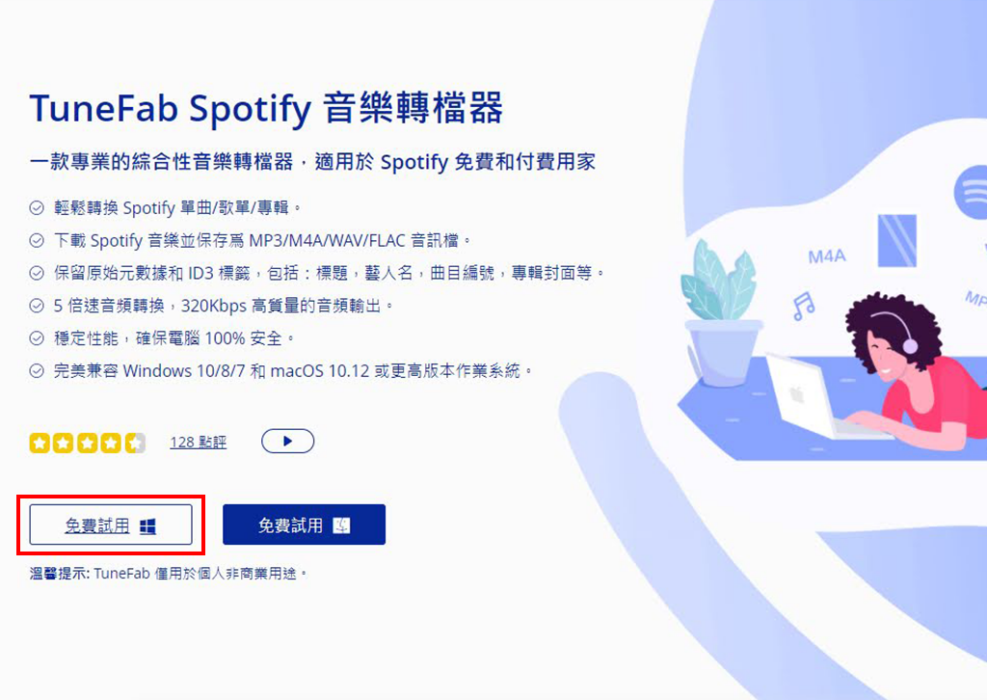
安裝語言選擇 中文(繁體)。
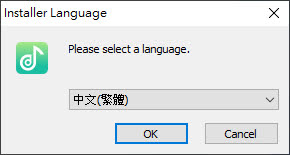
同意 授權協議。
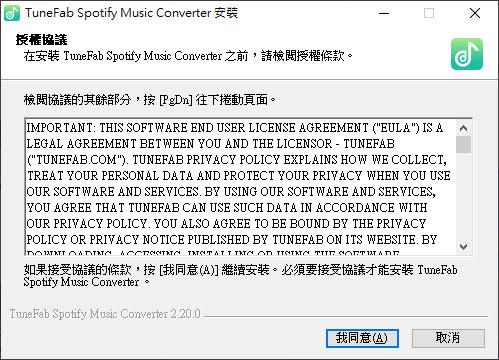
選擇安裝位置後點擊 安裝。
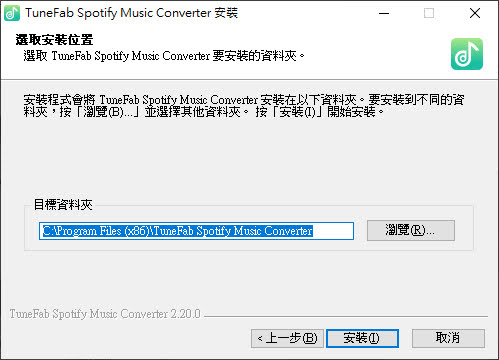
等待下載完成,約耗時 1 分鐘。
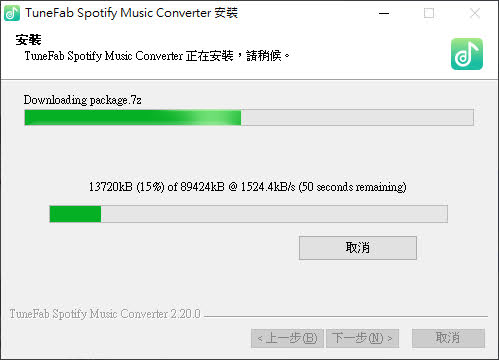
完成後勾選 執行 TuneFab Spotify Music Converter 後按下 完成。
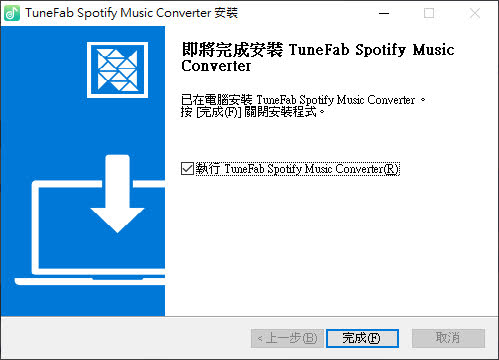
安裝 Spotify 桌面版
TuneFab 啟動後,如果你電腦中沒有 Spotify 軟體的話,它會自動跳出它的下載網頁。有些人可能電腦裡已有從 Microsoft Store 中安裝的版本,但目前此版本尚不支援,請先解除安裝後再前往 Spotify 官網取得安裝檔重新安裝。
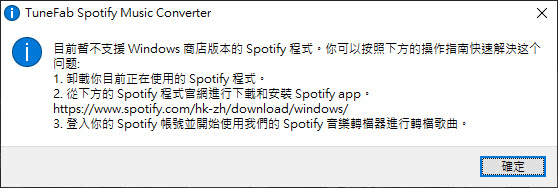
Spotify 下載:www.spotify.com/tw/download/windows
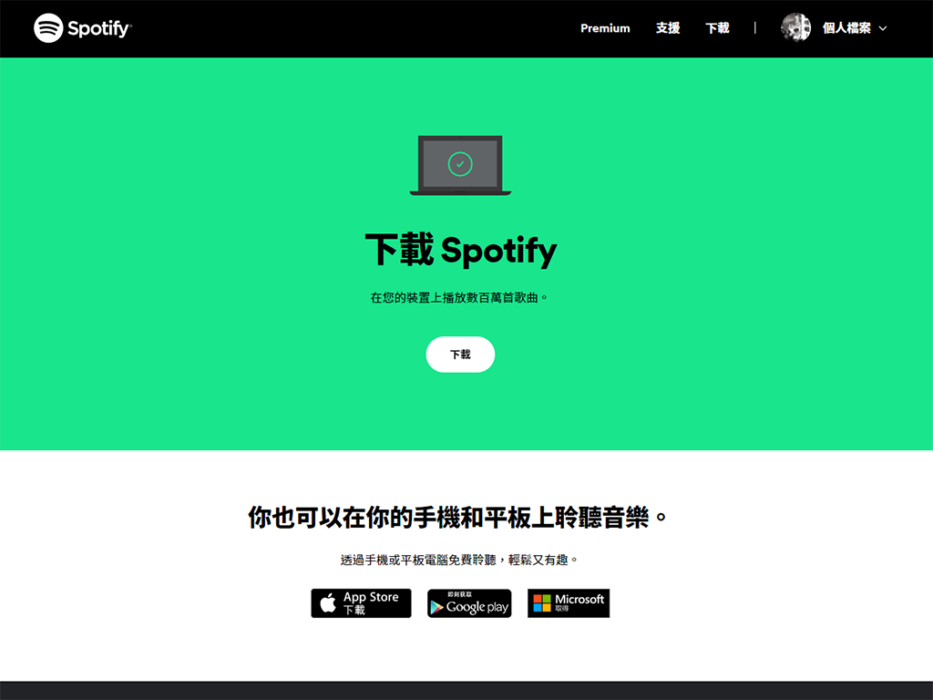
Spotify 安裝完成後,回到 TuneFab,它將會自動重啟 Spotify 並進入軟體主介面。
介面中文化
TuneFab 啟動後,它介面顯示的語言有可能不會是中文,你可以點開右上角的選單按鈕,從 Language 中將軟體切換成繁體中文。
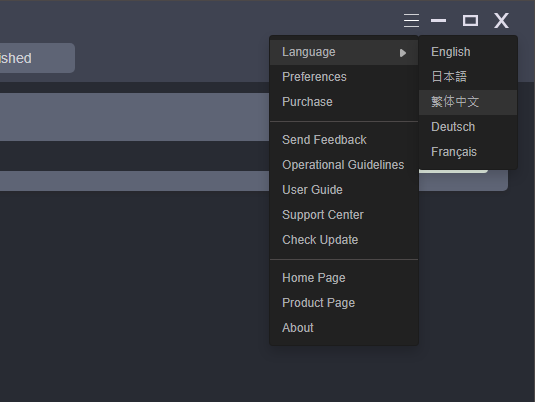
完成後即可看到熟悉的中文介面。
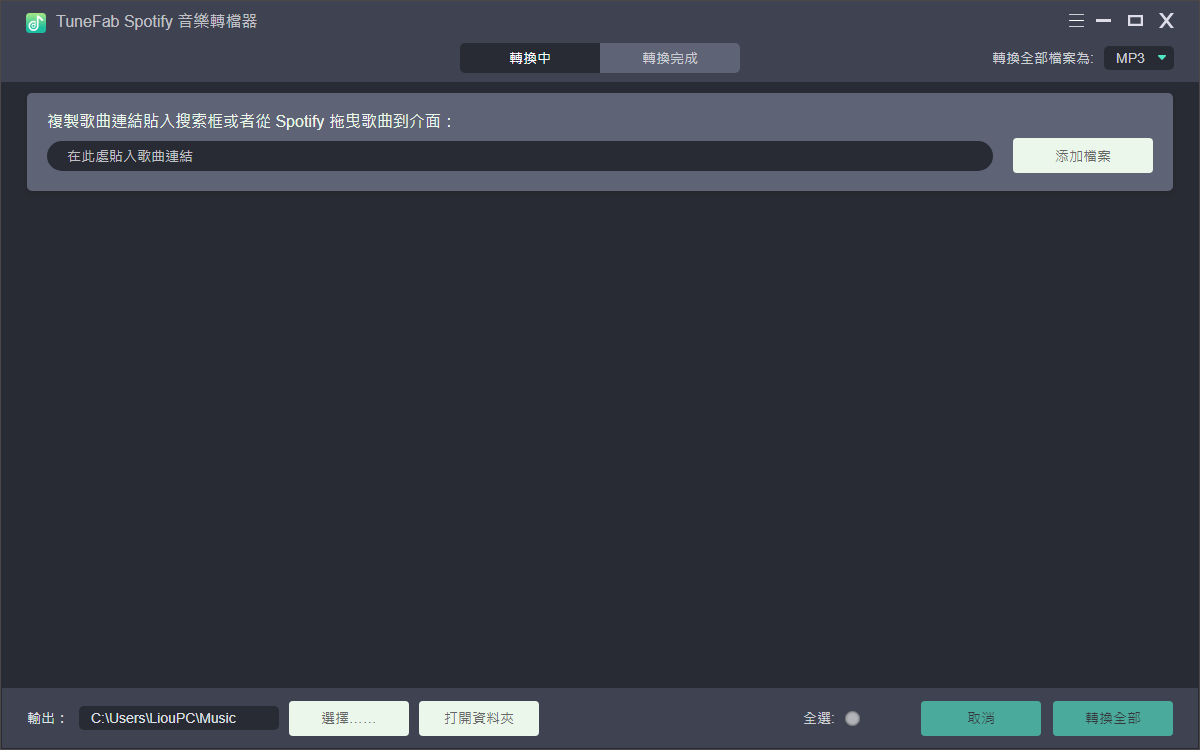
偏好設定
從右上角選單進入 偏好設定。
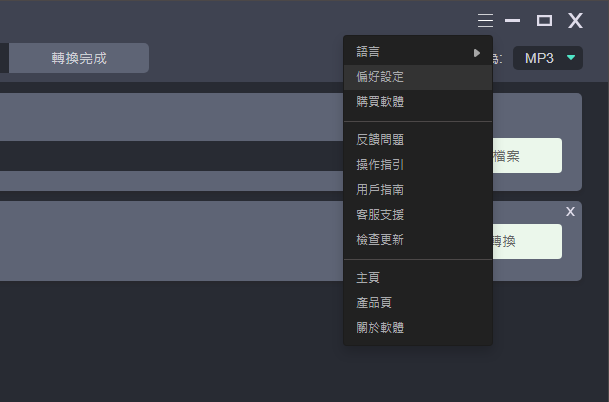
在進階設定中你可以設定 轉檔速度、輸出格式、採樣率與位元速率,可以都調高一點以獲得最好的聆聽品質。
位元速率建議值
Spotify 免費會員:256 kbps
Spotify 付費會員:320 kbps
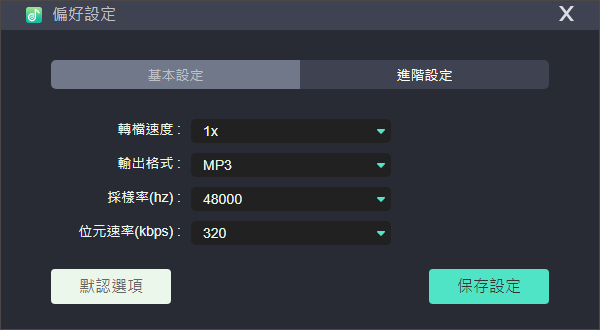
因為 TuneFab 也算是個破解類型的軟體,在 Spotify 版本更新後有些功能可能會失效。而目前轉檔速度功能在維修中,我想應該也是這個原因。
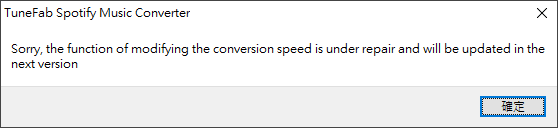
音樂下載流程
首先,在 Spotify 中找到你想要擷取的音樂,對它按下滑鼠右鍵 > 分享 > 複製歌曲連結。
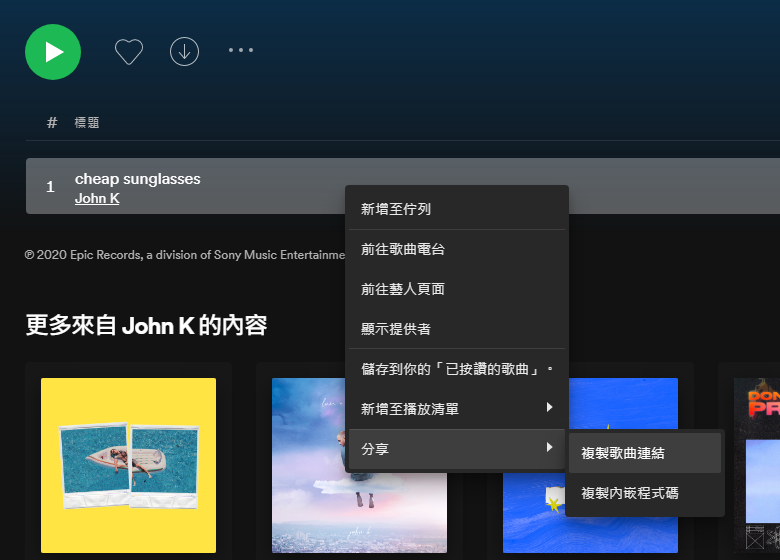
將連結貼到 TuneFab 的輸入框中,點擊 添加檔案。還有另一種做法就是直接滑鼠拖曳你要的音樂到 TuneFab 軟體中,它也會直接將連結轉出來。(試試直接按著音樂往桌面拖曳,你就會知道我在說什麼了。)
你可以在這裡選擇音樂的輸出格式,決定好後再點擊 轉換 開始下載。
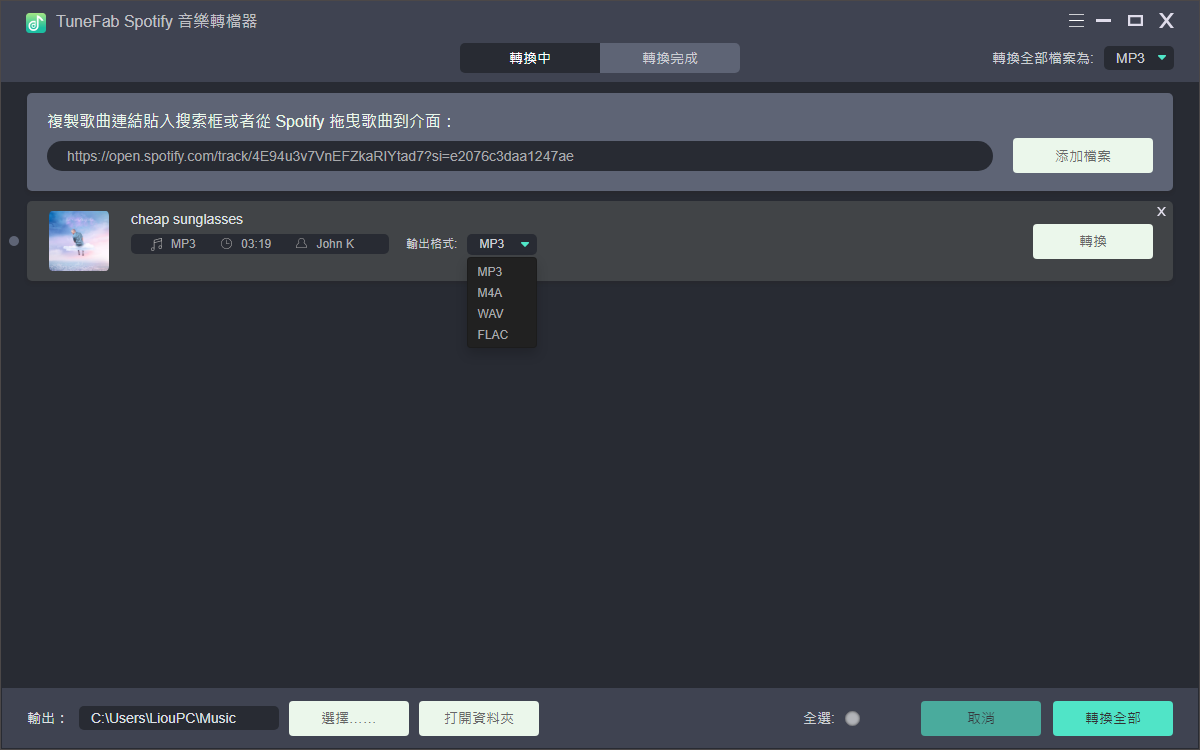
音樂下載過程中 Spotify 和進度 % 數有可能會亂跳,一般應該是可以不用理會,放著讓它自己跑就好。但如果它跳的太頻繁,那可以將 TuneFab 與 Spotify 完整關閉後再啟動 TuneFab 重新操作即可。
另外它在下載過程中我們盡量不要操作 Spotify 軟體,否則會延長作業時間。
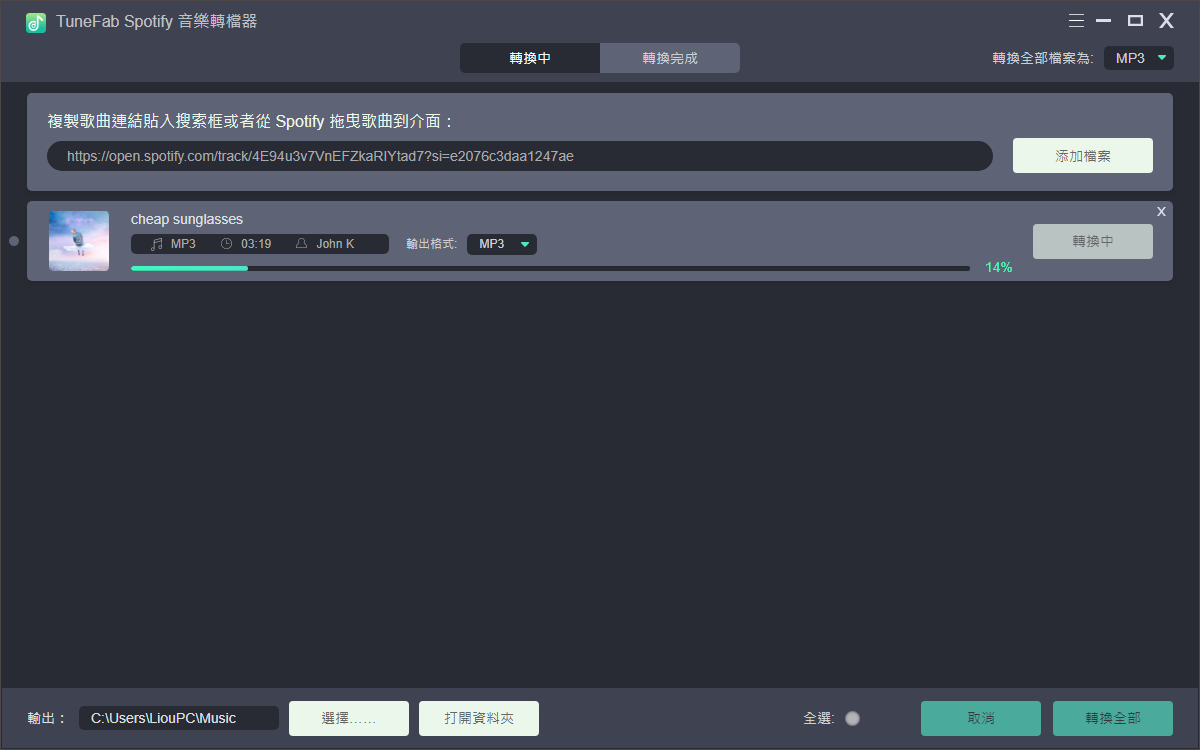
如果要下載多筆歌曲,直接貼上播放清單的連結也是很 OK 的。
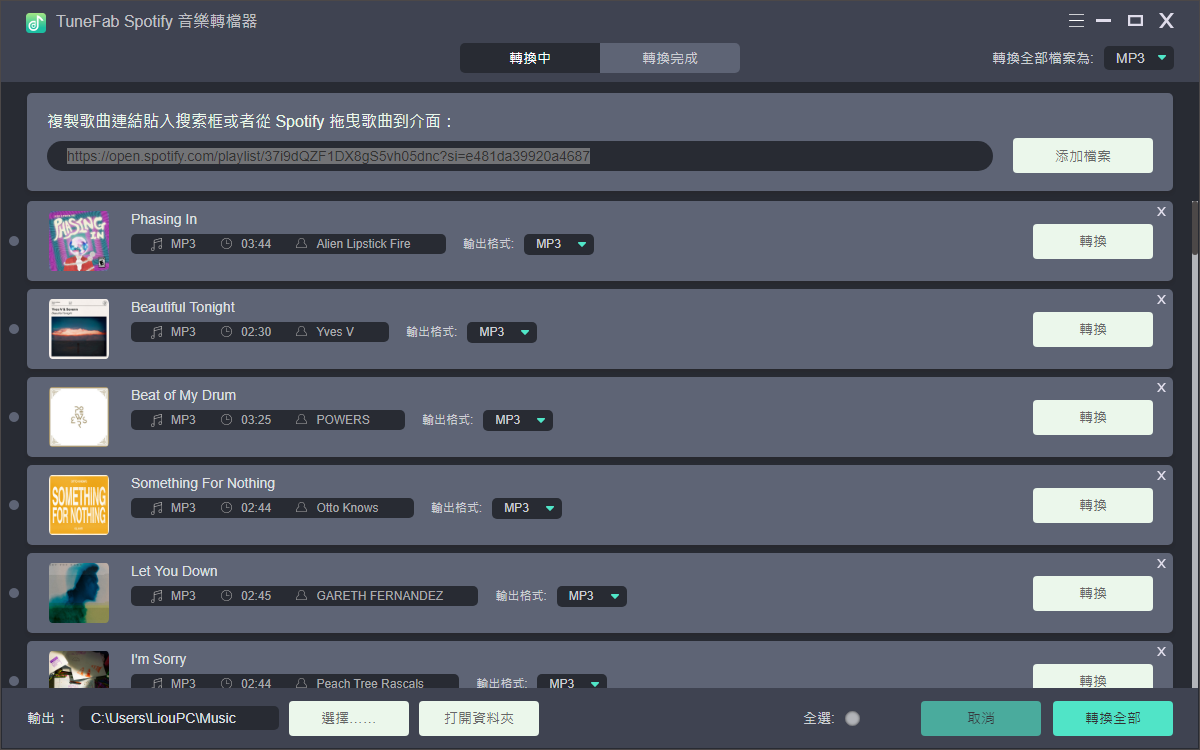
等待下載完成後就可以離線聆聽,用 TuneFab 會完整保留歌曲資訊,可以直接省下分類音樂的時間,幫了大忙。
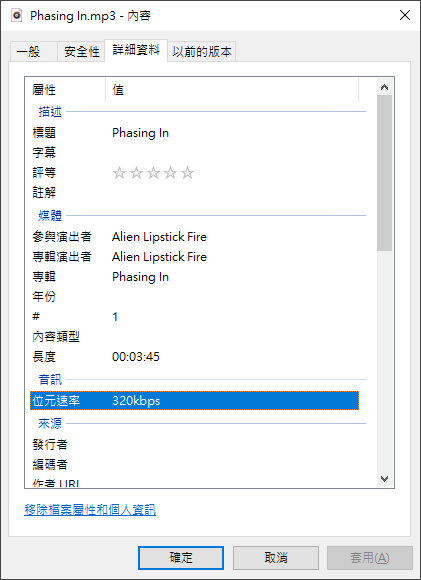
Windows 10 內建的音樂播放器也能正確讀取音樂資訊。

疑難排解
如果你有出現這篇文沒提到的問題,也可以參考官方的 2021 最佳 Spotify 音樂下載工具:一次下載 Spotify 所有音樂 文章。
我本身也是專精軟體設計相關的人,難得有好用的軟體可以用,當然要來列一下目前可能會遇到的問題與身為用戶的解法:
Spotify 和進度條會亂跳
這個前面文章有提到過,輕微亂跳不影響下載結果,如果它跳出來的話用 Alt + Tab 將分頁轉掉,不要在轉檔過程中去操作 Spotify 就好。
當然如果亂跳得太誇張,將 TuneFab 和 Spotify 完整關閉並重啟 TuneFab 即可。
下載速度緩慢
目前下載速度調整功能在維護中,只能忍了。可以在不用電腦時放著讓它下載,有效利用時間。
下載時會出現 0.jpg 與 0.pcm 檔案
這是音樂的資訊檔案,待下載完成後會自動消失,別把它移除了。
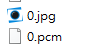
我無法聆聽 Spotify
先確認 TuneFab 軟體是否為關閉狀態,是啟動著的話請將它關掉,並重啟 Spotify 即可。這部分官方有寫類似的教學,可參考 如何解決 「Spotify 無法播放歌曲」的問題?試試這些小技巧。